이 글은 주로 Windows 서버에서 PHP 시스템을 배포하기 위한 PHPstudy의 사용을 소개합니다. 이제 이를 여러분과 공유합니다.
PHP 웹사이트는 일반적으로 Apache 서버와 IIS 서버에서 실행됩니다. .실행도 가능하지만 Windows 서버에는 Apache와 PHP를 통합한 실행 환경이 없지만 일반적으로 이러한 소프트웨어가 많이 있습니다.
이제 PHPStudy Systematic 튜토리얼을 통해 PHP를 배포하는 방법을 공유하겠습니다. 모든 사람에게 도움이 되기를 바랍니다!
1: 준비 작업:
1. PHPStudy
2.vc9_x64.exe 다운로드(필수)
3.navicat(일반적으로 유료인 것처럼 보이지만 크랙도 있습니다. 온라인 버전이지만 비교적 적은 기능을 제공합니다)
4. ha_Serv-U6406 (FTP 서버, 개인적으로 사용하기 매우 쉽다고 생각합니다)
5.npp_7.3.1_Installer.exe (PHP 파일을 편집할 수 있는 편집기; 사실 이 도구는 여전히 매우 강력하며 더 강력한 프론트 엔드 인력에게 충분합니다.)
두 번째: PHPStudy 애플리케이션 설치
1 PHPStudy 공식 다운로드 주소: http://www.phpstudy. net/phpstudy/phpStudy2017.zip
FTP 설치 방법은 여기에 자세히 설명되어 있으니 먼저 서버에 FTP를 설치하신 후, 아래와 같이 미리 준비한 필수 소프트웨어를 패키지하여 서버에 업로드하시는 것이 좋습니다.

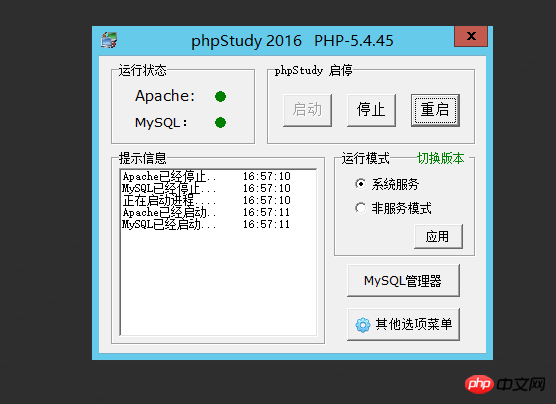
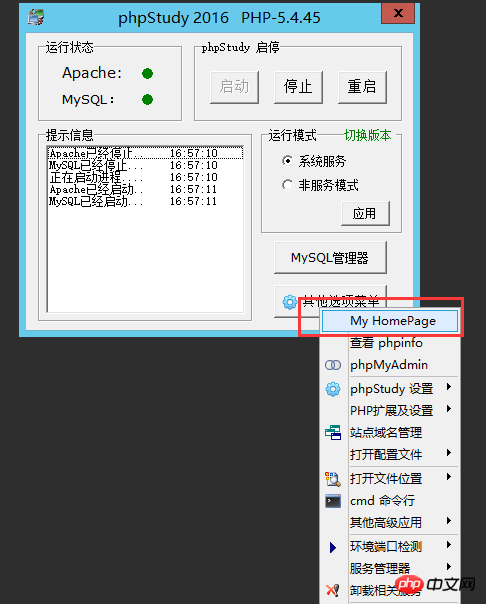
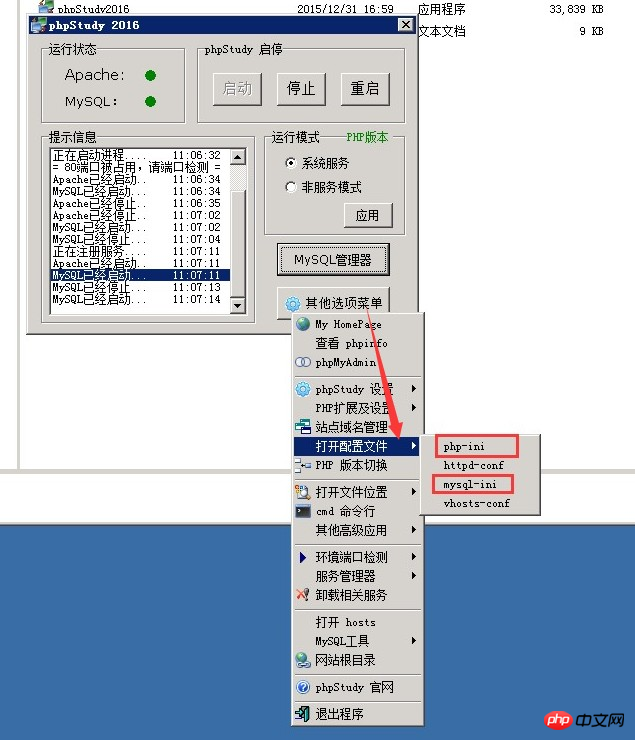
memory_limit = 512M
post_max_size = 50M
upload_max_filesize = 50M
으로 수정됩니다.
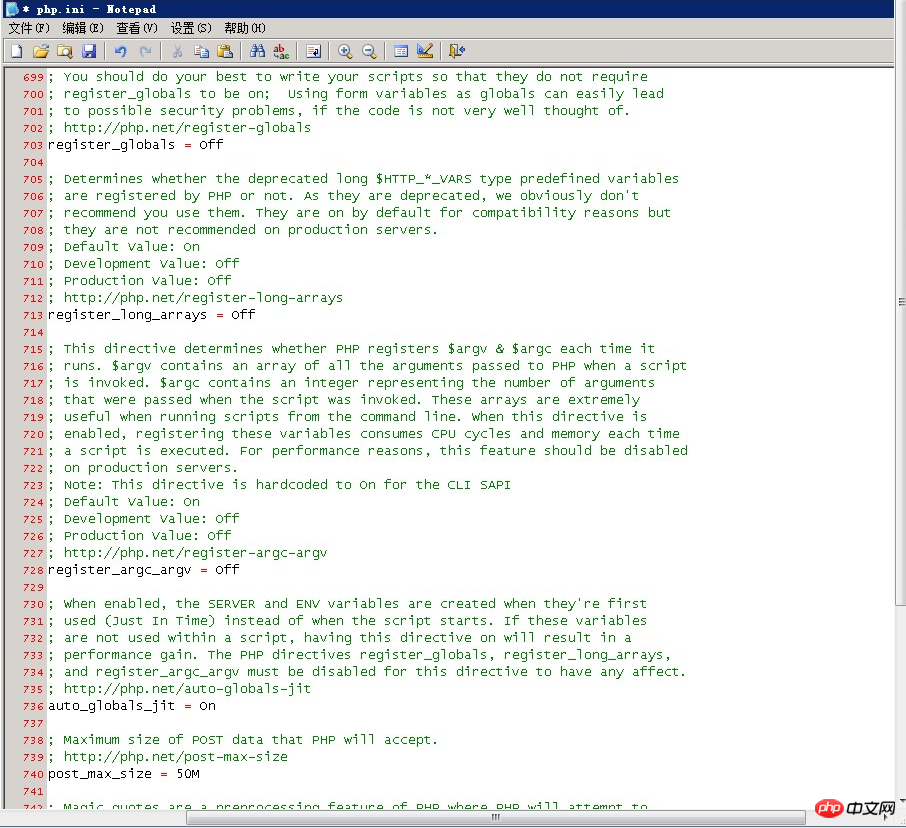
key_buffer_size =512M
table_cache=512
tmp_table_size=50M
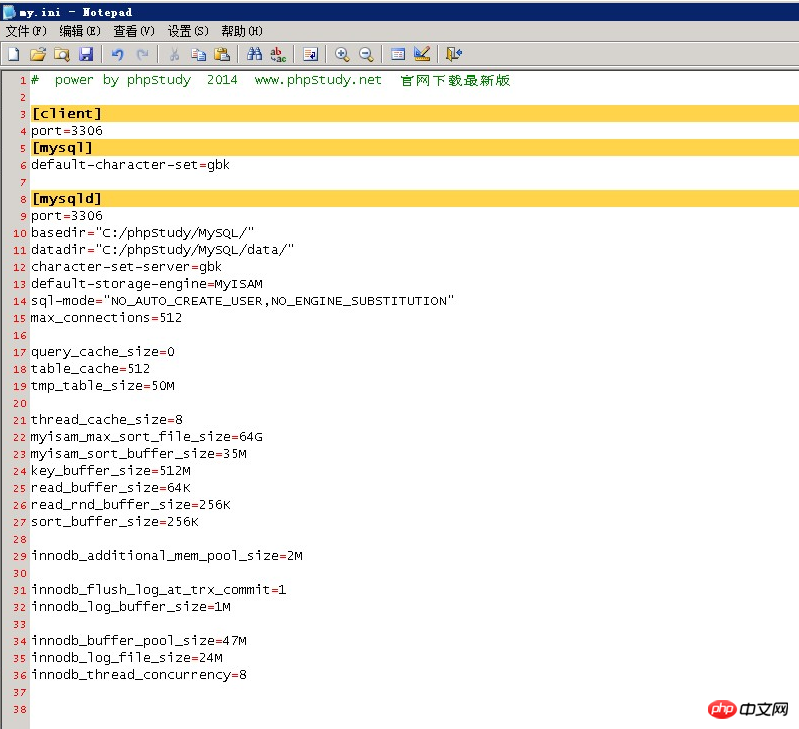
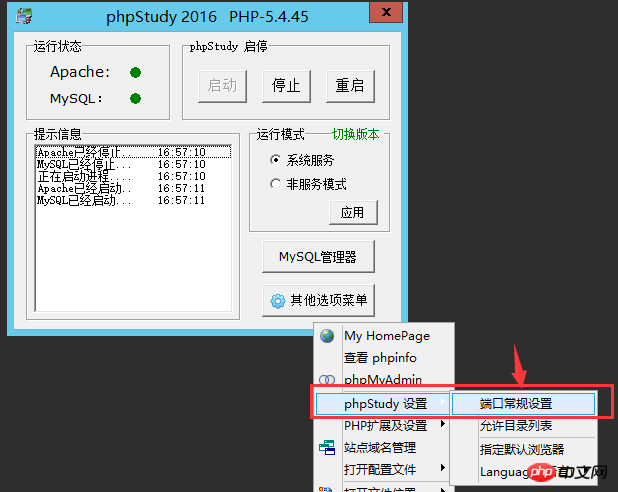
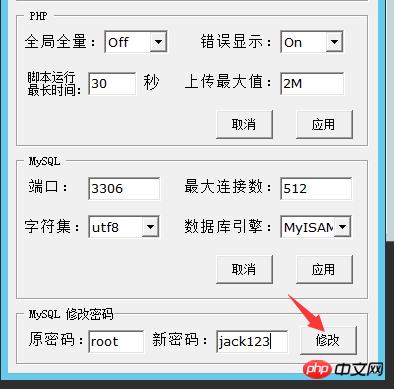
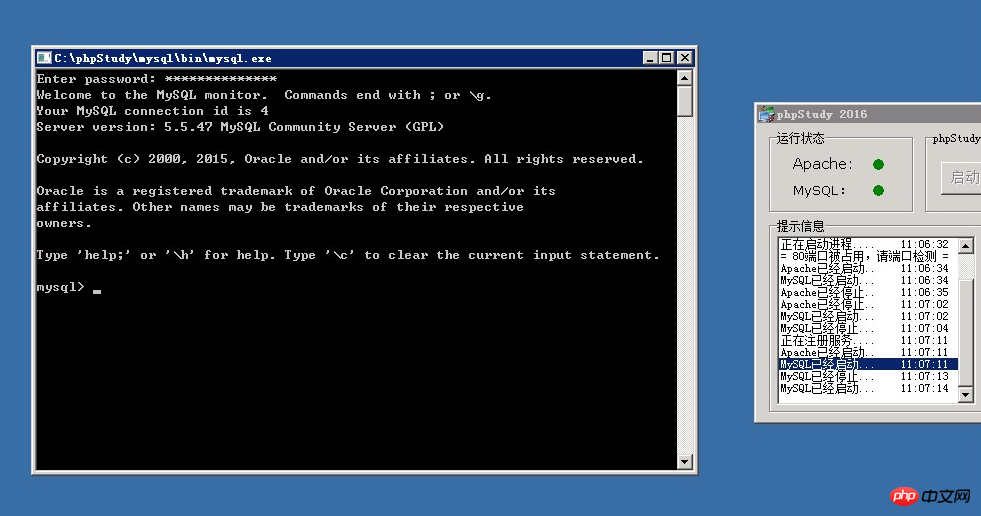
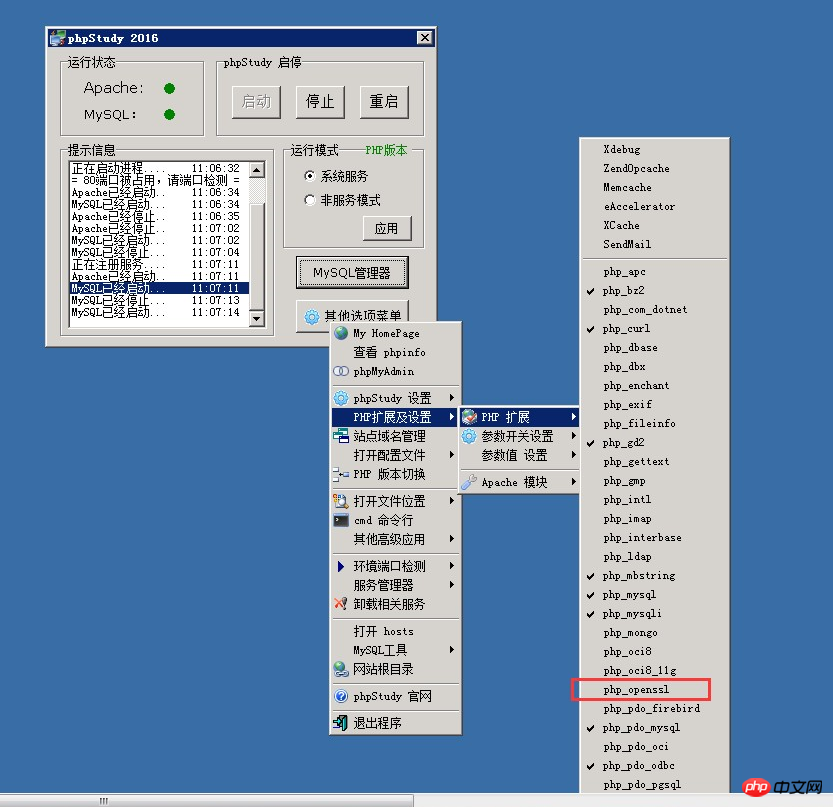
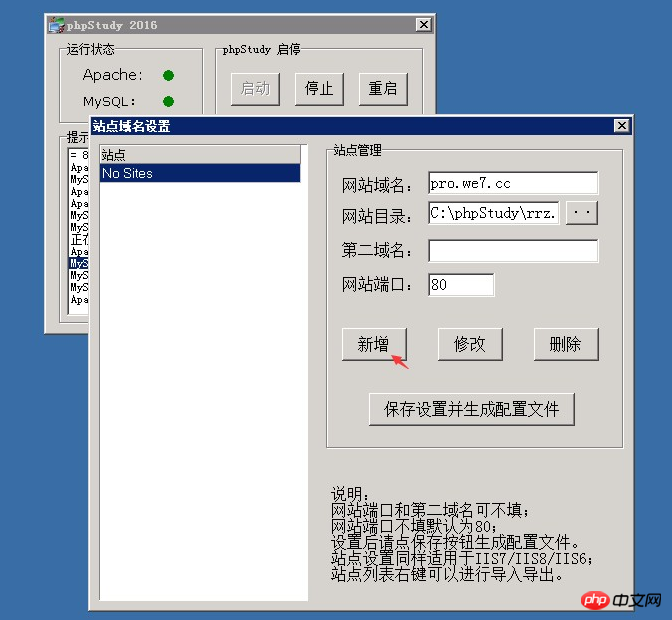
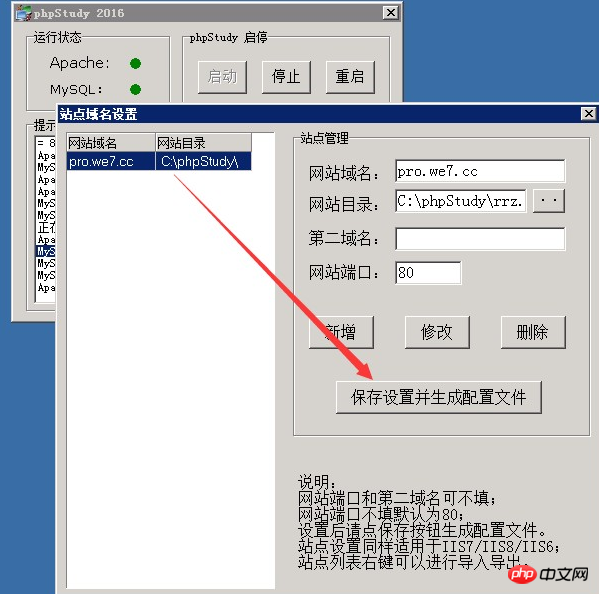
위 내용은 PHPstudy를 사용하여 Windows 서버에 PHP 시스템 배포의 상세 내용입니다. 자세한 내용은 PHP 중국어 웹사이트의 기타 관련 기사를 참조하세요!